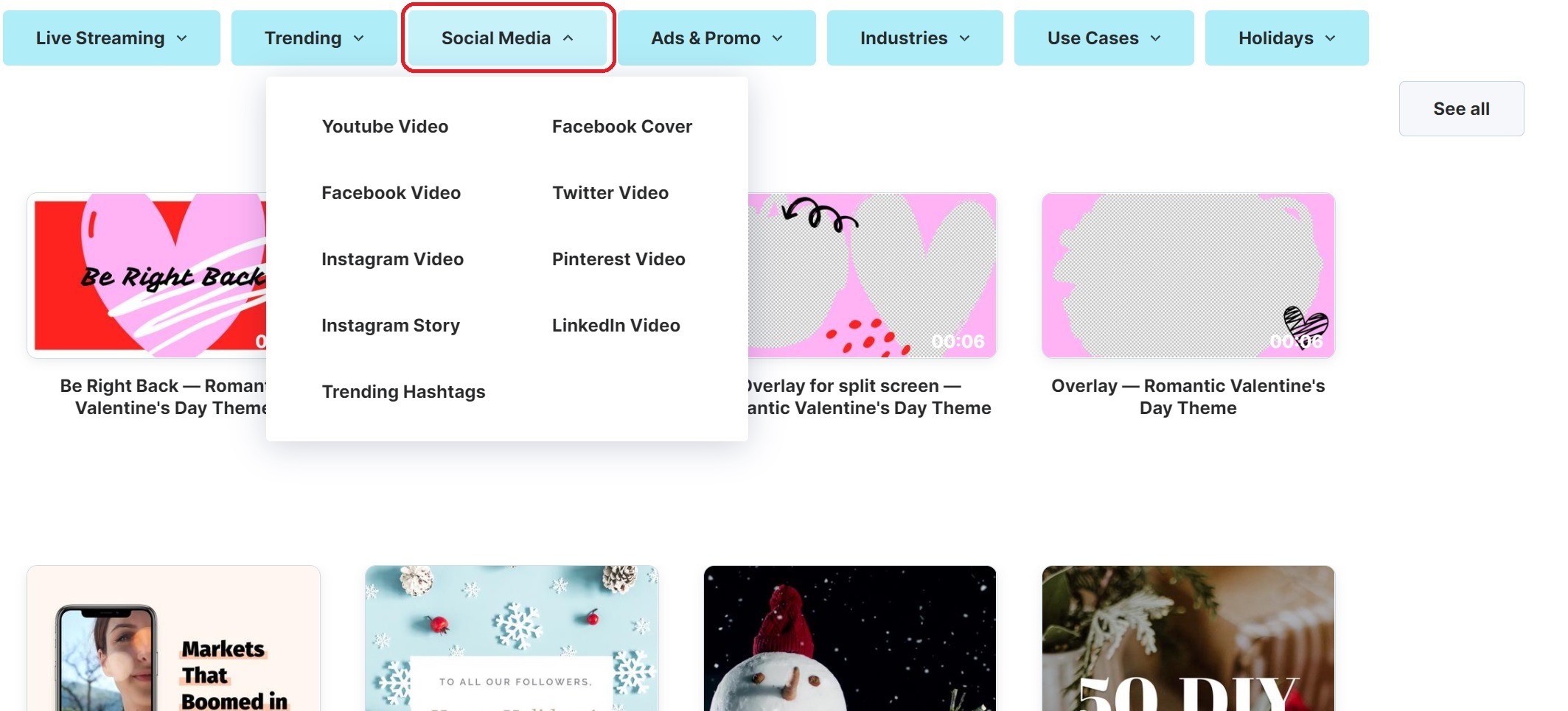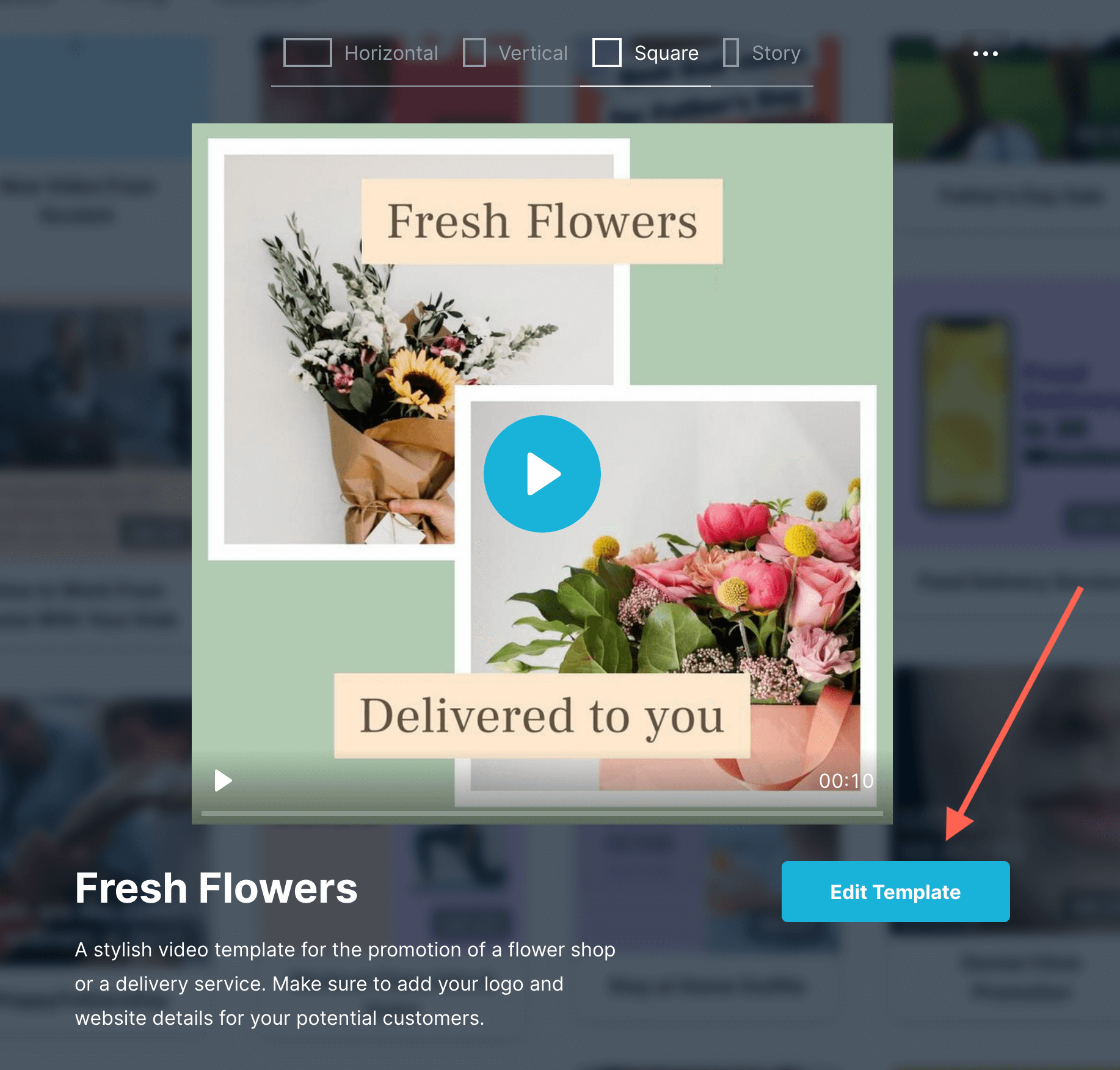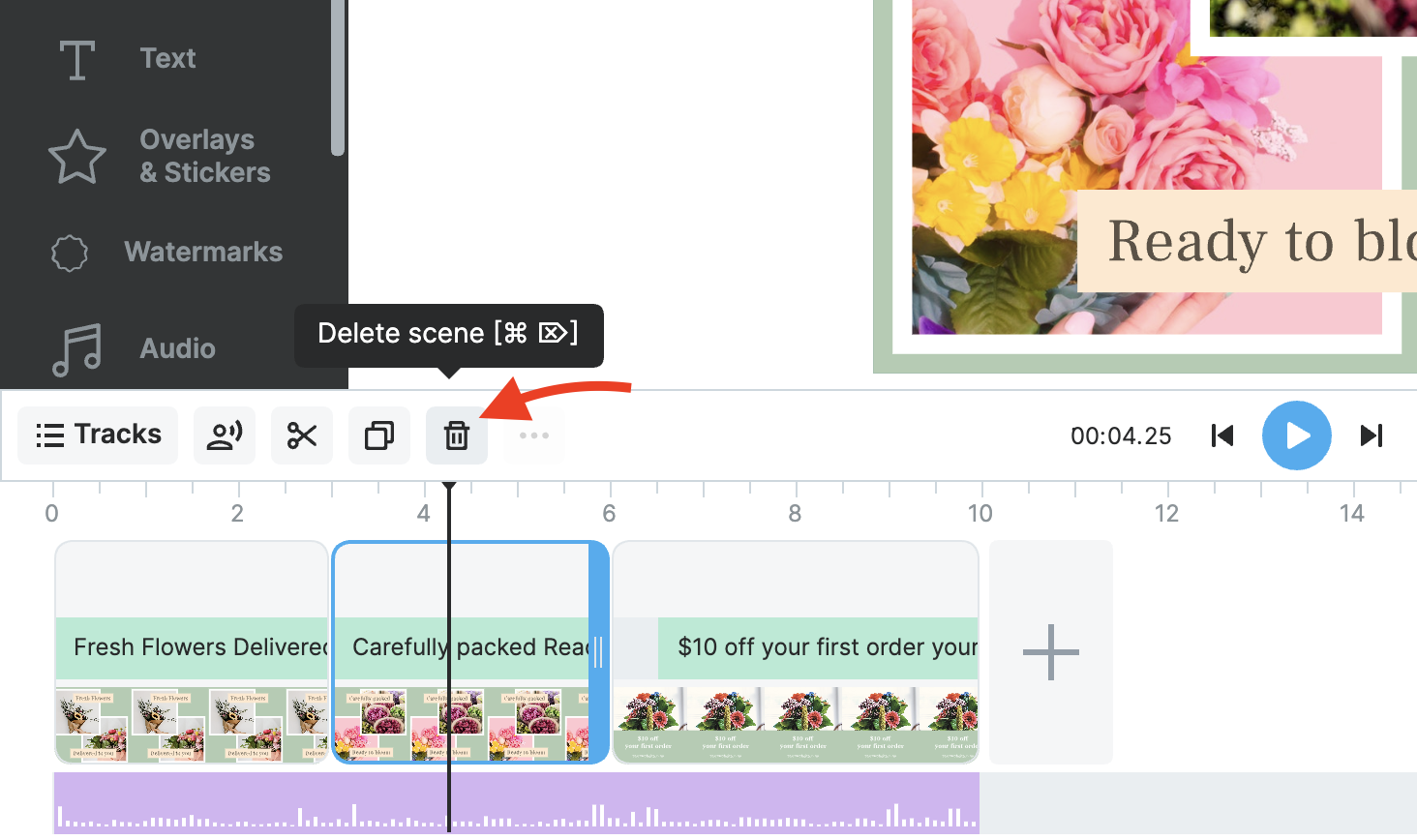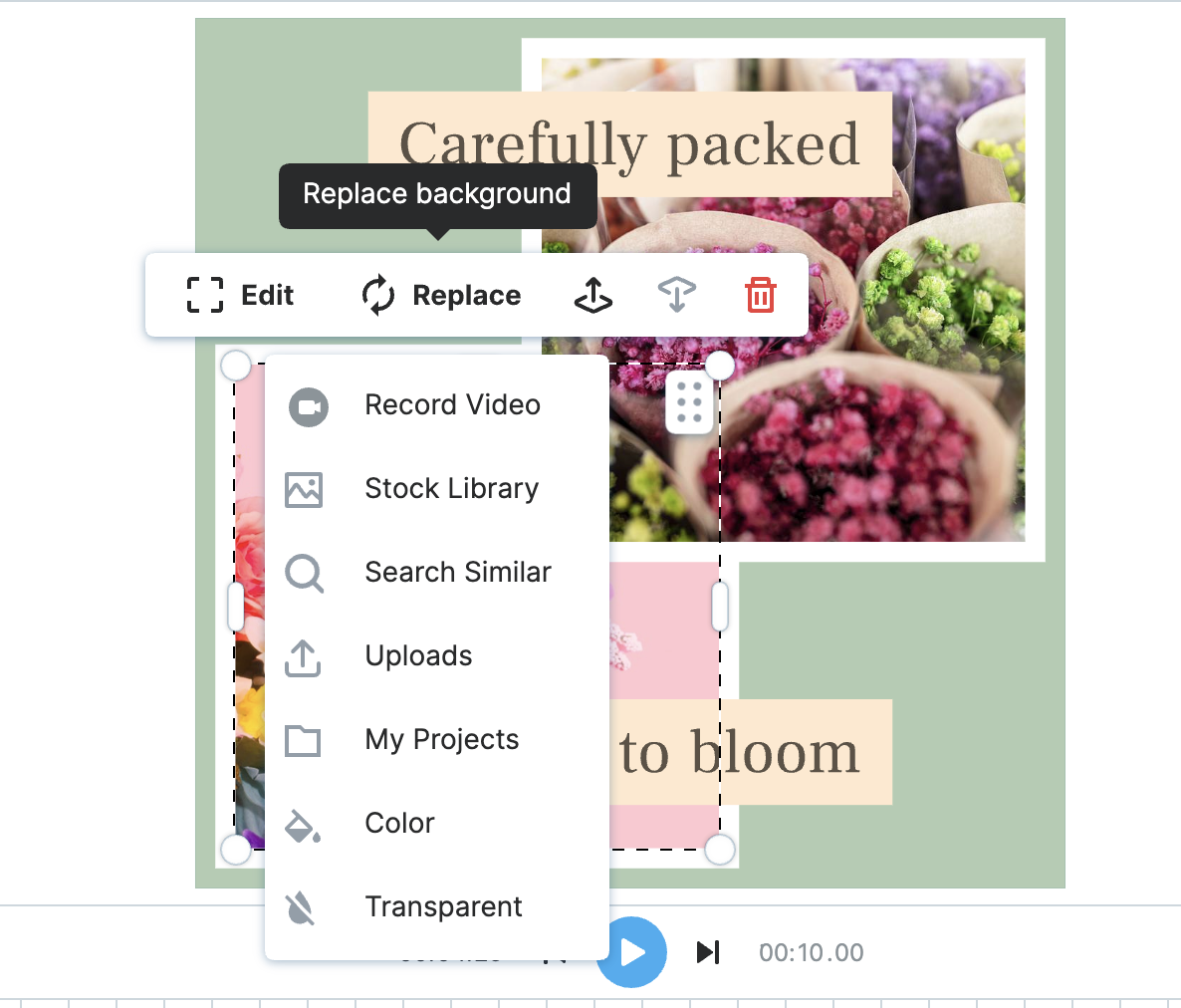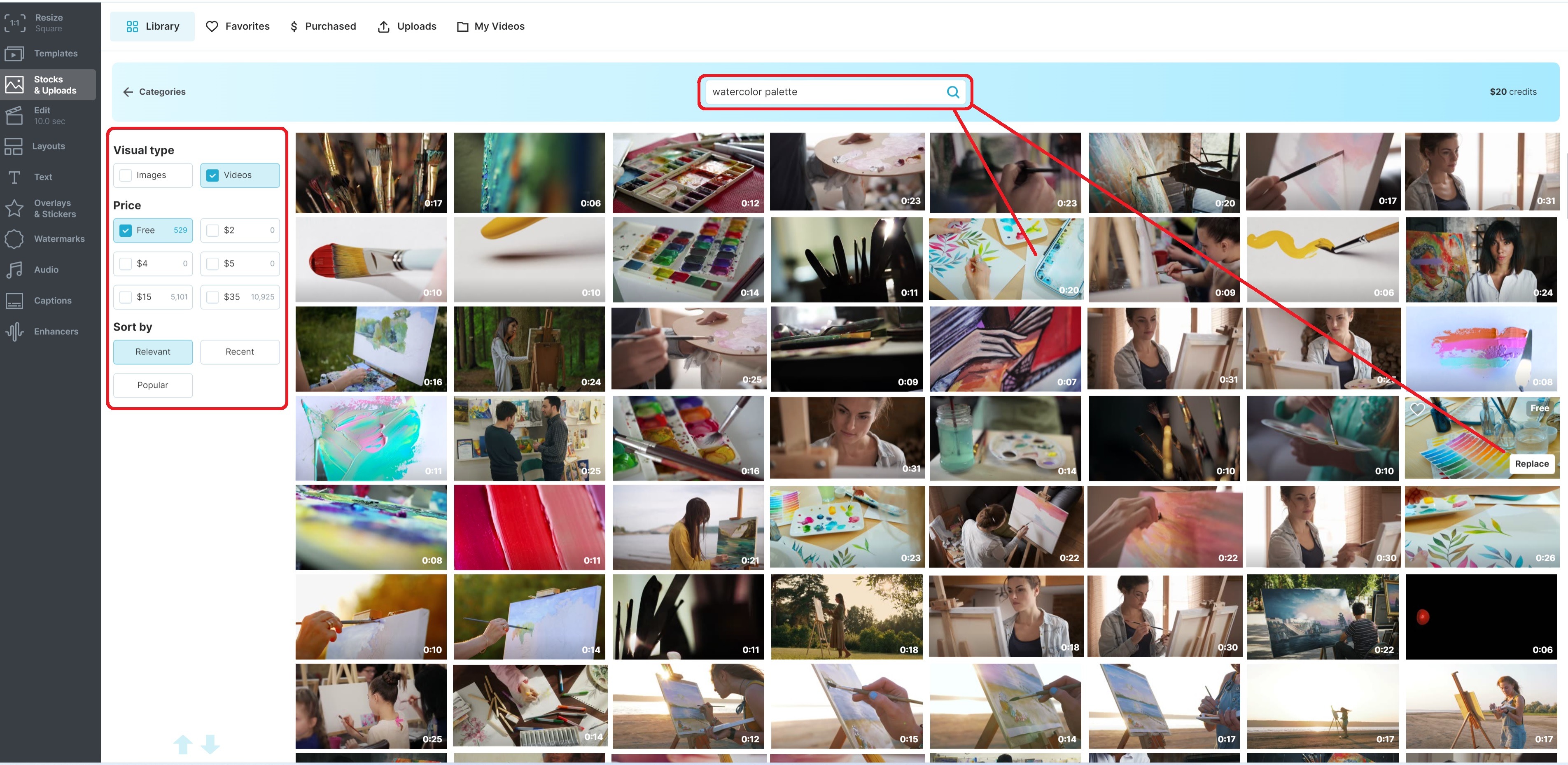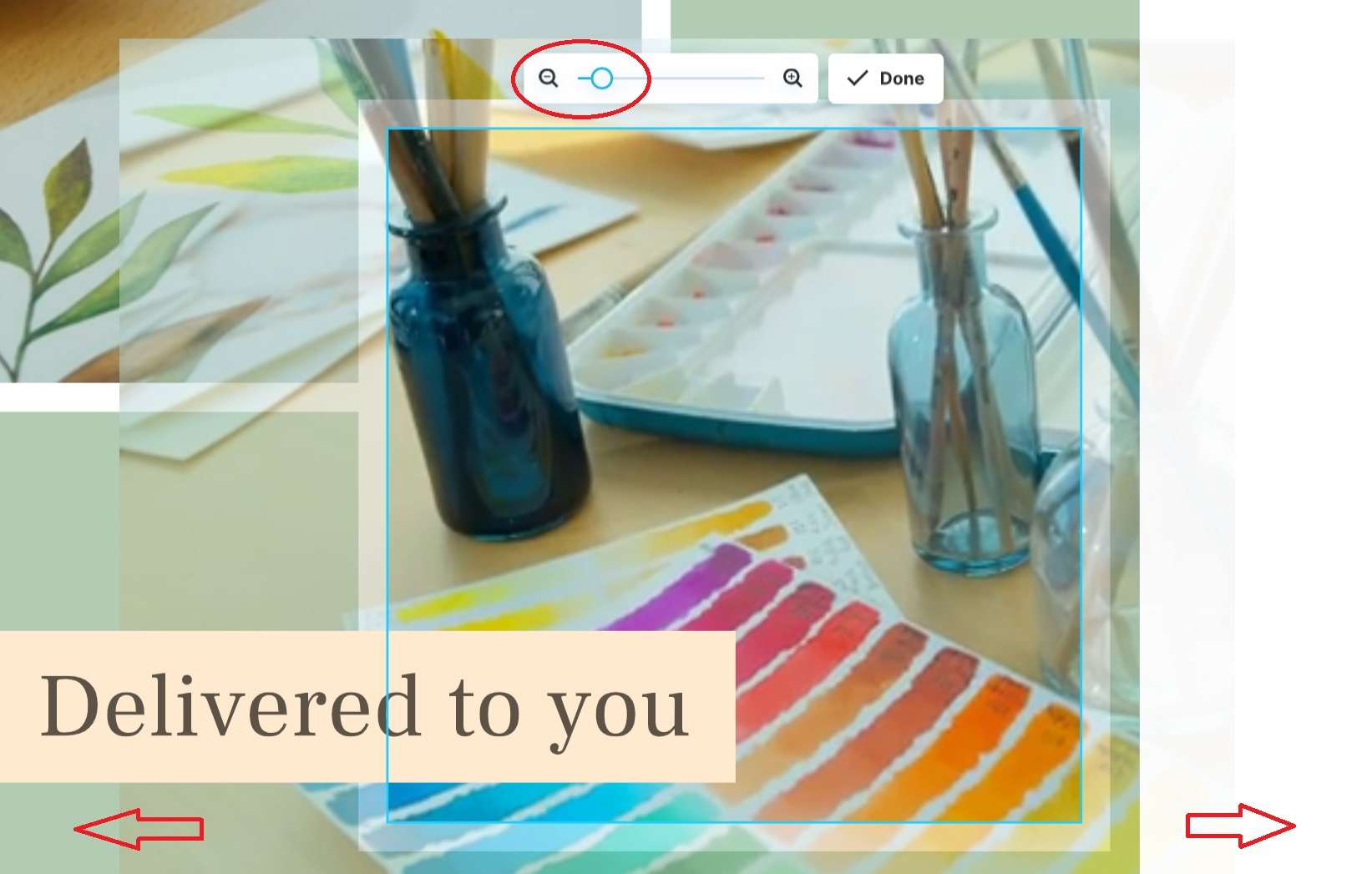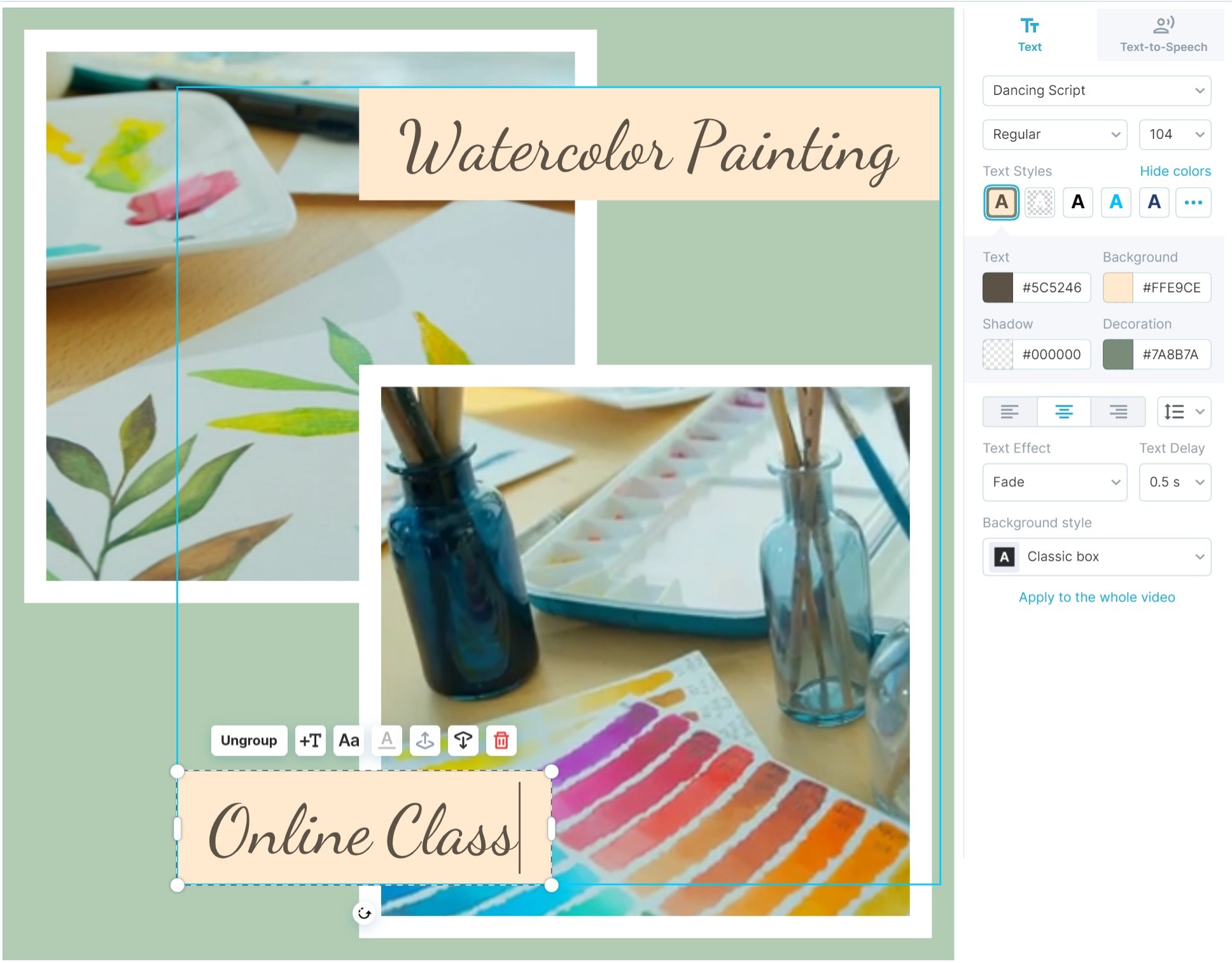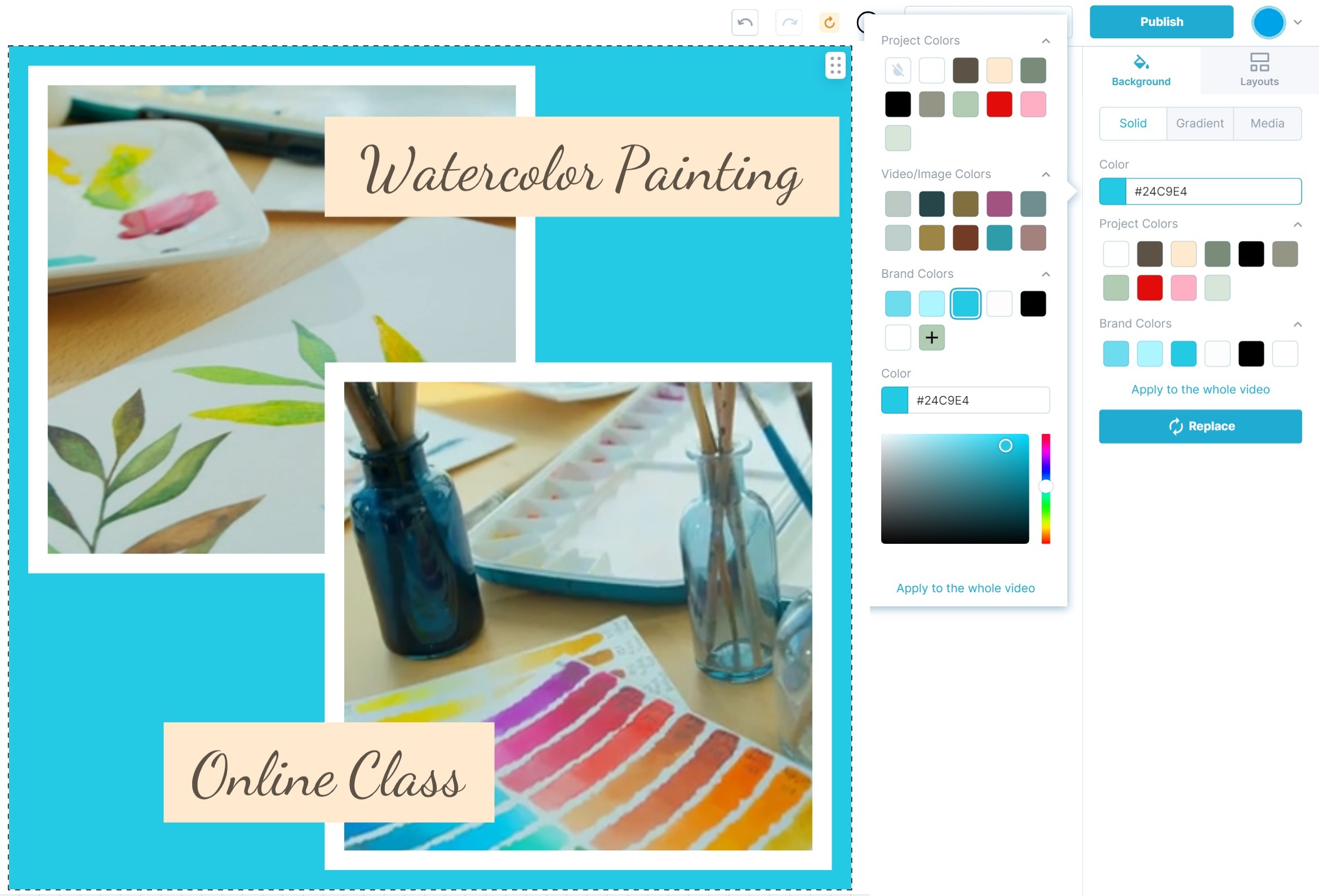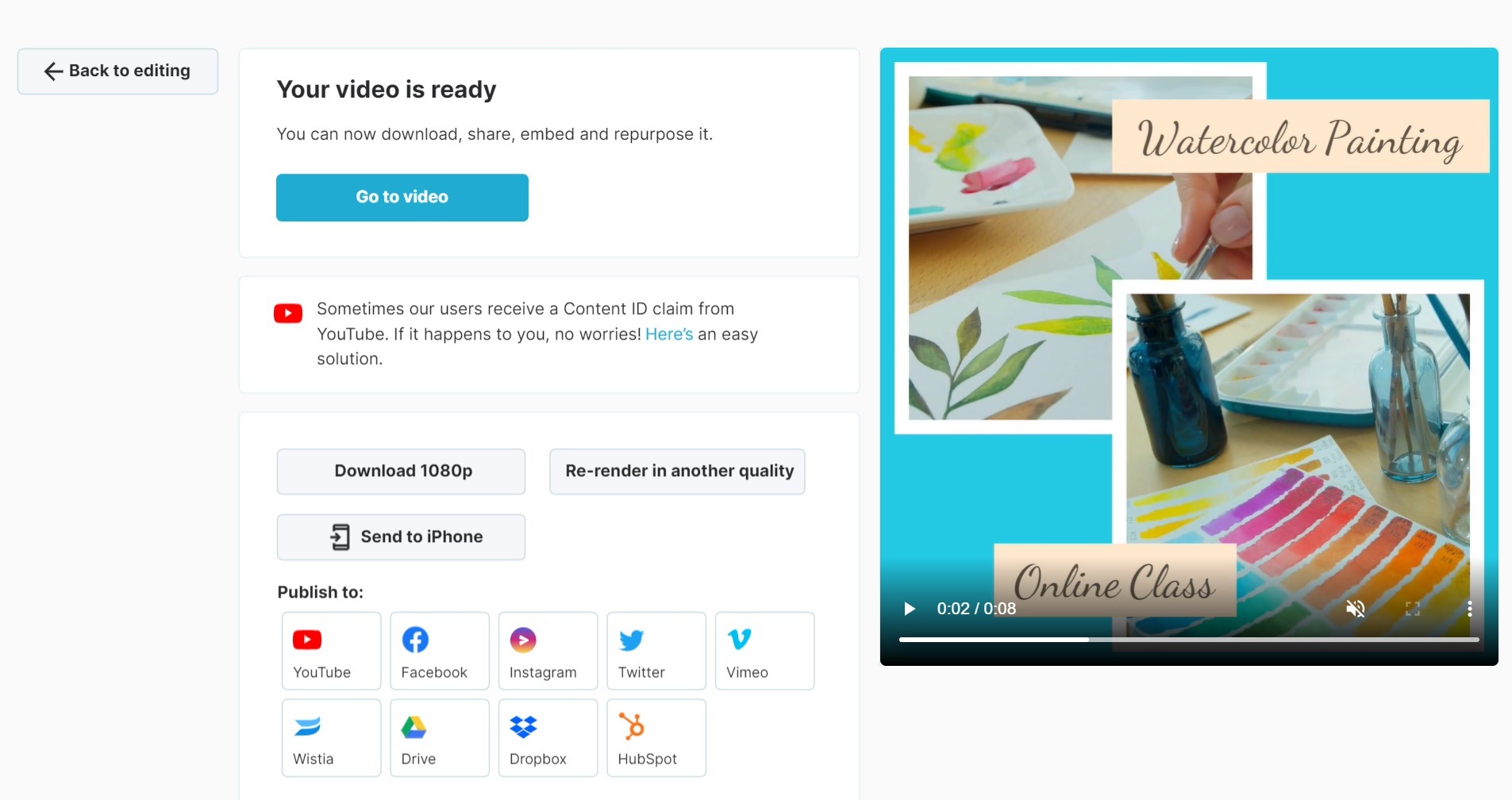Come personalizzare un modello video
Wave.video offre un'ampia libreria di modelli video che potete modificare per creare video professionali in modo più semplice e veloce.
1. Selezionare il modello
Andate alla pagina Modelli e vedrete la collezione completa di video pronti all'uso che potrete personalizzare a vostro piacimento e secondo le vostre esigenze.
NOTA: Tutti i contenuti dei modelli, come clip, brani, testi e immagini, sono sostituibili, quindi non è necessario cercare un modello perfettamente corrispondente.
Scegliete il modello che vi piace di più e premete Modifica modello.
2. Rimuovere o aggiungere scene
Sulla timeline, si vedranno tutte le scene che compongono il modello. È possibile rimuovere le parti indesiderate o duplicarle per aggiungere scene identiche.
3. Sostituire il filmato
1) Fare clic sul filmato per attivarlo e scegliere una posizione sostitutiva.
2) Stock Library consente di sfogliare e trovare immagini e clip per i video.
Per trovare l'opzione migliore, utilizzate la barra di ricerca in alto e i filtri a sinistra.
È anche possibile caricare le proprie risorse. Questa opzione è disponibile nel menu della barra superiore.
3) Adattare il filmato all'inquadratura. È possibile trascinare l'immagine per trovare la posizione migliore e ingrandirla o ridurla.
3. Modificare il messaggio di testo
Attivare l'editor di testo facendo clic sulla casella di testo. Sostituire il testo di esempio con il proprio messaggio. Per copiare e incollare il testo si possono usare le consuete scorciatoie da tastiera.
A destra, troverete un'ampia gamma di funzioni di modifica del testo che vi consentiranno di
cambiare i font
regolare le dimensioni
impostare i colori e le decorazioni del testo
cambiare l'allineamento del testo
applicare effetti di animazione del testo.
4. Personalizzare la combinazione di colori
È inoltre possibile modificare il colore dello sfondo del video e di altri elementi del layout. Ad esempio, impostate il colore del vostro marchio per rendere i contenuti video conformi alle linee guida del marchio.
5. Pubblicare, renderizzare e condividere il video
Una volta che il video vi sembra buono, andate alla scheda Pubblica sulla destra e completate il rendering.
Dopodiché, sarete in grado di utilizzare una serie di opzioni di pubblicazione. Valutatele dal menu che vedete nella schermata o dalle cartelle "I miei video".